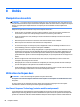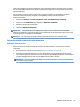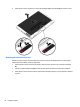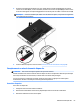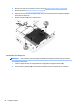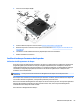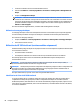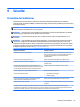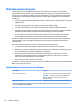User Manual - Windows 7
1. Connectez l'ordinateur à une source d'alimentation secteur.
2. Sélectionnez Démarrer > Tous les programmes > Accessoires > Outils système > Défragmenteur de
disque.
3. Cliquez sur Défragmenter le disque.
REMARQUE : Windows inclut la fonction Contrôle de compte d'utilisateur, destinée à améliorer la
sécurité de votre ordinateur. Vous pouvez être invité à donner votre autorisation ou à fournir un mot de
passe pour des tâches telles que l'installation de logiciels, l'exécution d'utilitaires ou la modification de
paramètres Windows. Reportez-vous à Aide et support. Pour accéder à Aide et support, sélectionnez
Démarrer > Aide et support.
Pour des informations supplémentaires, consultez l'aide du défragmenteur de disque.
Utilisation du nettoyage de disque
Le nettoyage de disque recherche sur le disque dur les fichiers non nécessaires que vous pouvez supprimer
en toute sécurité pour libérer de l'espace sur le disque. L'ordinateur fonctionne ainsi plus efficacement.
Pour exécuter le nettoyage de disque :
1. Cliquez sur Démarrer > Tous les programmes > Accessoires > Outils système > Nettoyage de disque.
2. Suivez les instructions à l'écran.
Utilisation de HP 3D DriveGuard (certains modèles uniquement)
HP 3D DriveGuard protège un disque dur en parquant l'unité et en interrompant les requêtes de données dans
les circonstances suivantes :
●
Vous faites tomber l'ordinateur.
●
Vous déplacez l'ordinateur avec l'écran fermé alors que l'ordinateur fonctionne sur batterie.
Peu de temps après la fin de l'un de ces événements, HP 3D DriveGuard replace le disque dur en
fonctionnement normal.
REMARQUE : En raison de l'absence de pièces mobiles dans les disques durs électroniques (SSD), la
protection HP 3D DriveGuard est inutile avec ce type de disque.
REMARQUE : Un disque dur placé dans le compartiment du disque dur principal ou dans le compartiment du
disque dur secondaire est protégé par HP 3D DriveGuard. Il ne protège pas les unités installées dans un
dispositif d'accueil en option ou connectées à un port USB.
Pour plus d'informations, reportez-vous à l'aide du logiciel HP 3D DriveGuard.
Identification de l'état de HP 3D DriveGuard
Le voyant du disque dur sur l'ordinateur change de couleur pour indiquer que l'unité est parquée dans le
compartiment du disque dur principal et/ou dans le compartiment du disque dur secondaire (certains
modèles uniquement). Pour déterminer si une unité est actuellement protégée ou parquée, reportez-vous à
l'icône située sur le bureau Windows, dans la zone de notification, à l'extrémité droite de la barre des tâches,
ou au Centre de mobilité :
66 Chapitre 8 Unités